情報番号:017538 【更新日:2016.08.02】
「Windows 10 Upgrade」(マイクロソフト社提供)ツールを使用して予定されているWindows 10のアップグレードを取り消す方法
対応機器・対象OSとカテゴリ
| 対応機種 |
|
| 対象OS |
Windows 10,Windows 8.1,Windows(R)7 |
| カテゴリ |
Windowsの操作/設定、Windowsのトラブル、Windows Update |
回答・対処方法
はじめに
Windows 10無償アップグレードキャンペーン終了 【Windows 10無償アップグレードキャンペーン終了】
マイクロソフト社から提供されていたWindows 10への無償アップグレードは、2016年7月29日に終了しました。本情報は、過去情報となります。 |
Windows 8.1またはWindows 7をお使いのPCに対してWindows 10へのアップグレードモジュールがマイクロソフト社より提供されています。
お使いのPCで「アップグレードをインストールできます」や「Windows 10はこのPCで推奨される更新プログラムです」といったようなWindows 10へのアップグレードをうながす画面が表示される場合は、すでにWindows 10へのアップグレードモジュールのダウンロードが完了しています。(メッセージの内容は環境や状況によって異なります。)
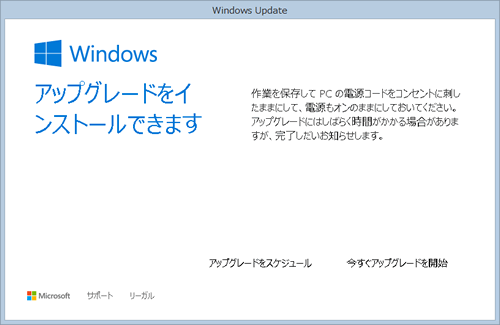 (図1)
(図1)
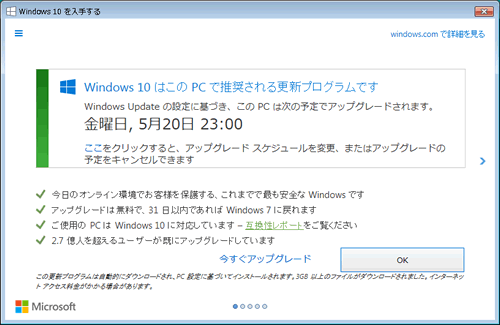 (図2)
(図2)
ここでは、「Windows 10 Upgrade」(マイクロソフト社提供)ツールを使用して予定されているWindows 10のアップグレードを取り消す方法について説明します。
※手動でアップグレードを取り消す方法については、以下のリンクを参照してください。
[017399:「アップグレードをインストールできます」画面が表示される]
[017392:予定されているWindows 10のアップグレードを取り消す方法]
操作手順
※本情報では、Windows 8.1を元に作成しています。Windows 7でも同様の操作を行なうことができます。
※インターネットに接続できる環境で操作してください。
- マイクロソフト社から提供されている「Windows 10 Upgrade」ツールを実行します。以下のリンクをクリックしてください。
http://aka.ms/diag_70952
- 画面下部に「download.microsoft.comから70952.diagcab (60.1KB)を開くか、または保存しますか?」メッセージ画面が表示されます。[ファイルを開く(O)]ボタンをクリックします。
 (図3)
(図3)
- 「コンピューターの問題の防止とトラブルシューティング Windows 10 Upgrade」画面が表示されます。[次へ(N)]ボタンをクリックします。
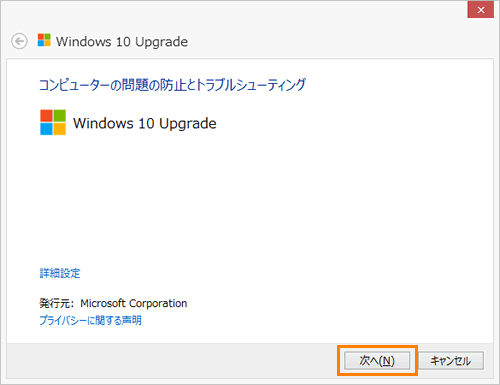 (図4)
(図4)
- “問題を検出しています”メッセージが表示されます。しばらくお待ちください。
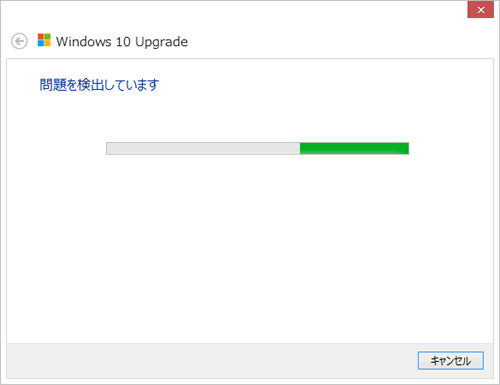 (図5)
(図5)
- 「Windows 10 Upgrade Thank you for reserving your copy of Windows 10!・・・」メッセージ画面が表示されます。[Upgrade Later]をクリックします。
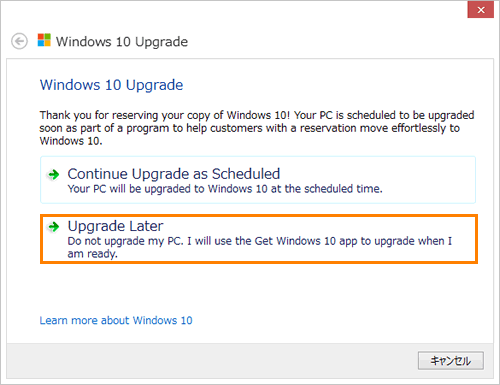 (図6)
(図6)
- “問題を解決しています”メッセージが表示されます。しばらくお待ちください。
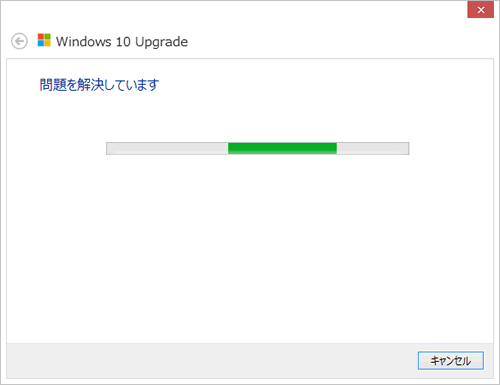 (図7)
(図7)
- 「トラブルシューティングが完了しました」画面が表示されます。“見つかった問題”に“Upgrade Later.Your scheduled upgrade time has been cancelled. 解決済み”と表示されていることを確認し、[閉じる]ボタンをクリックします。
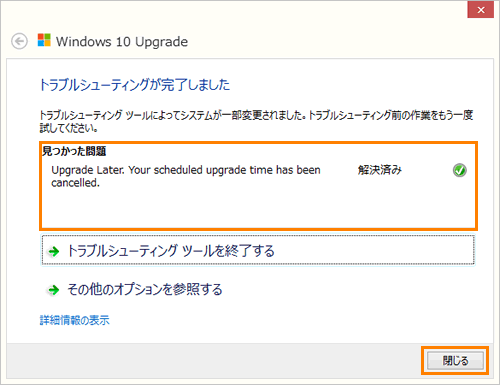 (図8)
(図8)
- 「Internet Explorer」画面は右上の[×]ボタンをクリックして閉じます。
「Windows 10 Upgrade」(マイクロソフト社提供)ツールを使用して予定されているWindows 10のアップグレードを取り消す操作は以上です。
引き続きWindows 10へのアップグレードをうながす通知の停止と「Windows Update」経由のアップグレードをブロックするには以下のリンクを参照し、設定を行なってください。
[016696:Windows 10アップグレードの通知の停止とアップグレードをブロックする方法(レジストリの編集)<Windows 8.1>]
[013589:Windows 10アップグレードの通知の停止とアップグレードをブロックする方法(レジストリの編集)<Windows(R)7>]
以上
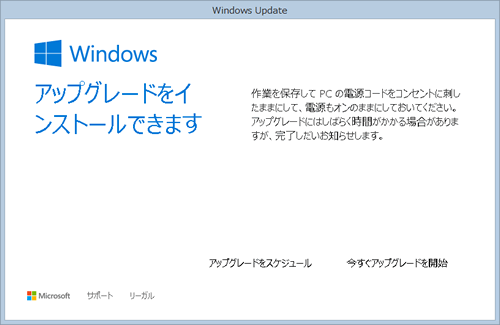 (図1)
(図1)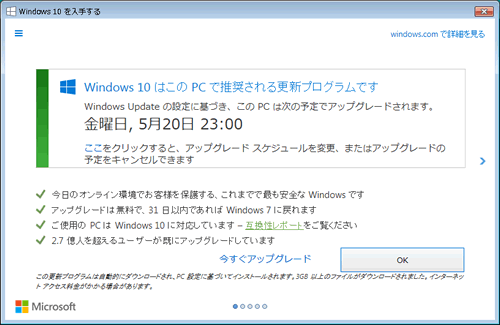 (図2)
(図2) (図3)
(図3)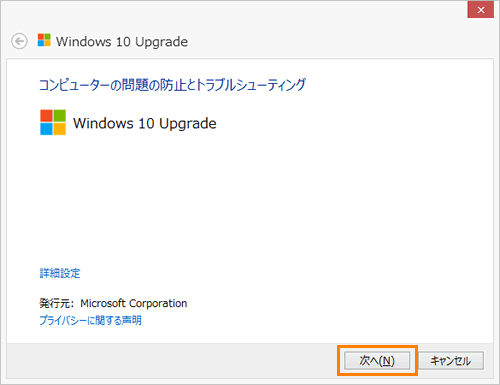 (図4)
(図4)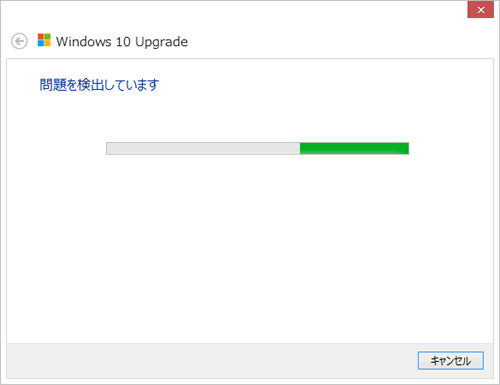 (図5)
(図5)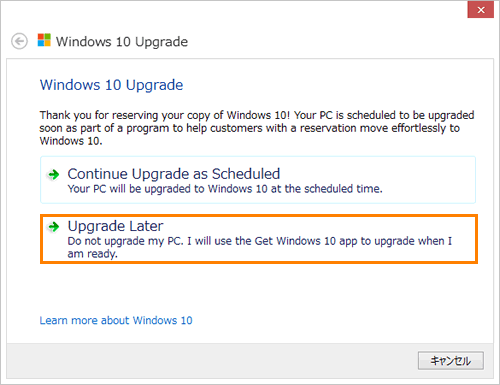 (図6)
(図6)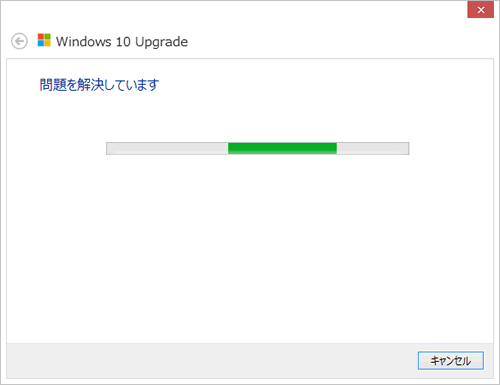 (図7)
(図7)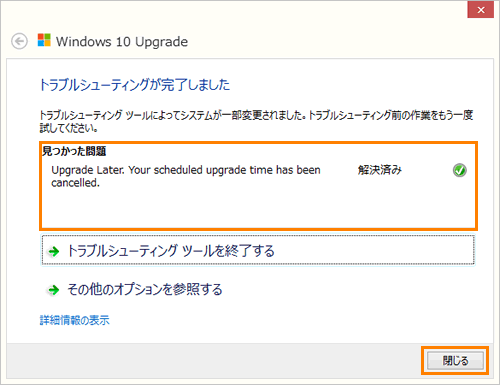 (図8)
(図8)